Рабочий стол
(Продолжение. Начало в №34)
Итак, рабочий стол. Обустройством этого элемента операционной системы занимаются практически все. И если в XP возможностей по перекраиванию рабочего стола под свой вкус было не так много, то Vista позволяет своим пользователям практически любые визуальные вывихи.
 Первое, что бросается
в глаза, это круглая кнопка меню
Пуск. Что стало причиной этого -
замороченность дизайнеров Microsoft на
Фэн-шуй или просто полет творческой
мысли в сторону MacOS - мы не узнаем.
Ясно одно. Теперь она круглая.
Первое, что бросается
в глаза, это круглая кнопка меню
Пуск. Что стало причиной этого -
замороченность дизайнеров Microsoft на
Фэн-шуй или просто полет творческой
мысли в сторону MacOS - мы не узнаем.
Ясно одно. Теперь она круглая.
Кстати, тенденция к изменению формы этого элемента наметилась еще в Windows XP, где края кнопки Пуск уже были закруглены, по сравнению с угловатой прямоугольной формой в аскетичной Windows 2000.
После нажатия на кнопку Пуск перед вами откроется одноименное меню.
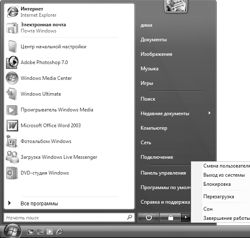
Если приглядеться, то его структура является продолжением начинаний, внедренных в Windows XP. Состоит оно из трех основных частей.
- Большая левая панель показывает короткий список программ, там находятся приложения, которые вы недавно запускали, а также наиболее важные программы, такие, как Internet Explorer, Почта Windows и т.д. Данный список настраивается, но об этом чуть позже.
- Строка поиска в левом нижнем углу, которая позволяет разыскивать программы и файлы на вашем компьютере по мере ввода поискового запроса.
- Правая панель позволяет получить доступ к часто используемым папкам, файлам и настройкам. Также здесь вы можете инициировать завершение сеанса или отключение компьютера.
Теперь проверим все на деле. Если в правой части меню Пуск вы не нашли той программы, которую искали, не стоит растерянно водить мышкой, нажмите кнопку Все программы, которая незаметно примостилась внизу над строкой поиска. В результате левая панель преобразится: появится длинный список всех программ, установленных на компьютере. Если программа входит в какую-то группу, например, Стандартные, щелкните по ней два раза мышкой, и группа раскроется прямо в этой панели. В отличие от Windows XP, не будет появляться никаких выпадающих списков, которые занимают весь экран. Чтобы вернуться к первоначальному виду левой панели, щелкните по кнопке Назад, расположенной внизу.
Строка поиска в меню Пуск - удобный способ найти нужную вещь, затерявшуюся в компьютере. Причем, это не обязательно должна быть программа. Система просматривает не только папки с программами, но и ваши персональные каталоги (включая документы, картинки, музыку и рабочий стол), это позволяет искать почтовые сообщения, сохраненные сообщения интернет-пейджеров, файлы, программы, ключи от машины... хотя нет, с ключами я, наверное, погорячился. Как это работает?
Откройте меню Пуск, начинайте ввод запроса и помните: вам не надо нажимать Ввод. По мере набора запроса результаты поиска будут отображаться на левой панели. Чтобы прекратить поиск, щелкните на кнопке с изображением крестика в поисковой строке.
Настройка меню Пуск
Чтобы разместить любую программу в левой панели меню Пуск, кликните правой кнопкой мыши по иконке искомой программы и в ниспадающем меню выберите пункт Закрепить в меню Пуск, также иконку программы можно просто перетащить мышкой на левую панель меню Пуск. Чтобы удалить программу из списка, кликните по ней правой кнопкой мыши и в ниспадающем меню выберите пункт Изъять из меню Пуск.
Настройка меню Пуск производится так же, как и в Windows XP: кликаете правой кнопкой мыши по кнопке Пуск, в ниспадающем меню выбираете пункт Свойства, появится окно Свойства панели задач и меню Пуск. Расположение и назначение основных элементов данного окна наверняка знакомо пользователям XP, поэтому в описании не нуждается.
Панель задач
 Кардинальных
изменений в работе панели задач в
Windows Vista замечено не было, пожалуй,
единственная особенность, которую
следует отметить - просмотр эскизов
приложений, минимизированных на
панель задач. Подведите курсор мыши
к кнопке минимизированного
приложения на панели задач и над
курсором появится маленькая
картинка, на которой видна
уменьшенная версия окна данного
приложения.
Кардинальных
изменений в работе панели задач в
Windows Vista замечено не было, пожалуй,
единственная особенность, которую
следует отметить - просмотр эскизов
приложений, минимизированных на
панель задач. Подведите курсор мыши
к кнопке минимизированного
приложения на панели задач и над
курсором появится маленькая
картинка, на которой видна
уменьшенная версия окна данного
приложения.
Панель быстрого запуска не претерпела сильных изменений, добавилась лишь одна кнопка. Но зато какая. Переключение между окнами теперь можно осуществлять в 3D, то есть при нажатии в панели быстрого запуска кнопочки с изображением трех маленьких окон все запущенные в данный момент приложения выстраиваются в очередь, и вы можете видеть их объемные окна. Примечательно, что если, например, в Media Player идет фильм, то изображение продолжает меняться и в уменьшенном виде. Смотрится футуристично. Впрочем, что тут объяснять - рисунок будет лучше всяких слов.
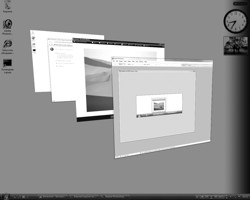
Чтобы привести трехмерную очередь в движение, достаточно повернуть скроллинговое колесико мышки.
Должен отметить, что привычный Alt+Tab однозначно сдает позиции и нервно курит, по сравнению с 3D-переключением между задачами.
Боковая панель - сайдбар
Как уже говорилось, сайдбар - это вертикальная прозрачная панель, расположенная на рабочем столе справа, на которой отображаются мини-программы, называемые гаджетами.

Кликните правой кнопкой мыши на области сайдбара, в ниспадающем меню выберите пункт Свойства и перед вами появится окно Свойства боковой панели. Тут же вы сможете настроить сайдбар под свои нужды. Если не желаете пользоваться сайдбаром, уберите птичку напротив пункта Запускать боковую панель при запуске Windows.
Попробуем добавить мини-приложения. Кликаем правой кнопкой мыши на сайдбаре, выбираем в ниспадающем меню Добавить мини-приложения. В появившемся окне вы увидите гаджеты, идущие в комплекте с Windows Vista.
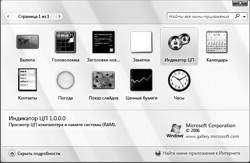
Кликните два раза мышкой по интересующему вас гаджету либо перетяните его мышкой на сайдбар в любое место. Чтобы настроить гаджет, кликните по нему в сайдбаре правой кнопкой мыши и в ниспадающем меню выберите пункт Параметры. Правда, имейте в виду, что не все гаджеты поддерживают настройку.
Сторонние разработчики тоже могут делать свои гаджеты, так что в ближайшее время нас ожидает большое количество мини-программ для размещения на сайдбаре.
Оформление
Настройка графических и звуковых эффектов в Windows Vista объединяется одним общим понятием - персонализация. Персонализировать свой компьютер вы сможете, щелкнув на рабочем столе правой кнопкой мыши и выбрав в ниспадающем меню соответствующий пункт. Перед вами появится окно, где в виде ссылок расположены интересующие нас параметры.
Цвета окон
Кликните по ссылке Цвет и внешний вид окон, чтобы получить возможность изменения цветовой гаммы оформления окон в Vista. Кликая по любому цветному квадратику вверху, вы сможете менять цвет окон, двигая ползунок Яркость цвета - регулировать прозрачность окон. Нажав ссылку Открыть свойства классического внешнего вида для выбора других возможностей, вы сможете настраивать цветовые схемы так же, как в Windows XP.
Обои рабочего стола
Кликните по ссылке Фоновый рисунок рабочего стола, чтобы выбрать подходящие обои. Когда перед вами откроется соответствующее окно, следует обратить внимание на строку Расположение рисунка, справа от нее выбирается источник картинок, которые будут использоваться в качестве обоев. На только что установленной системе обычно используются поставляемые вместе с Windows картинки, чтобы получить доступ к ним, выберите в строке Расположение рисунка пункт Фоновые рисунки рабочего стола. В окошке снизу появятся эскизы очень симпатичных рисунков и фотографий. Достаточно щелкнуть по любому эскизу, и картинка тут же появится на рабочем столе.
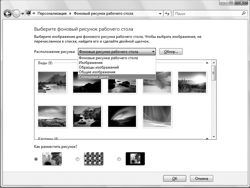
Внизу вы сможете выбрать один из трех вариантов расположения картинки на экране (во весь экран, замостить, по центру), каждый из которых знаком пользователям предыдущих версий Windows, однако в Vista варианты не подписаны, а изображены на картинке, что, впрочем, более понятно.
Если нет желания использовать картинки в качестве обоев, выберите в строке Расположение рисунка пункт Сплошные цвета. В окошке снизу появятся квадраты разных цветов и оттенков, кликнув по любому, вы автоматически окрашиваете в выбранный цвет свой рабочий стол.
Дмитрий БАРДИЯН,
www.bardiyan.net












Комментарии
Страницы
IMHO, систему можно считать реально рабочей и т.п, когда на нее переходят сисадмины и программеры. Т.е. люди, которые на этом зарабатывают.
Я лично пока на XP, реально в теме народ работает на 2003 Server. Vista - проверили, более-менее работает. Заказчики совсем не торопятся с ней.
Хе. 95-я сначала без ишака вышла, кто помнит, конечно, которая до OSR. Мне она запомнилась больше всех осей, красотулечка :)
Точно, и у нас аналогичная ситуэйшн.
Несерьезно и глупо.
Ситуация, характерная и для рынка "игрух" - то бишь прогресс, вытягивающий $$ у юзеров (на апгрейд). Не должна, но процесс необратимый.
Страницы